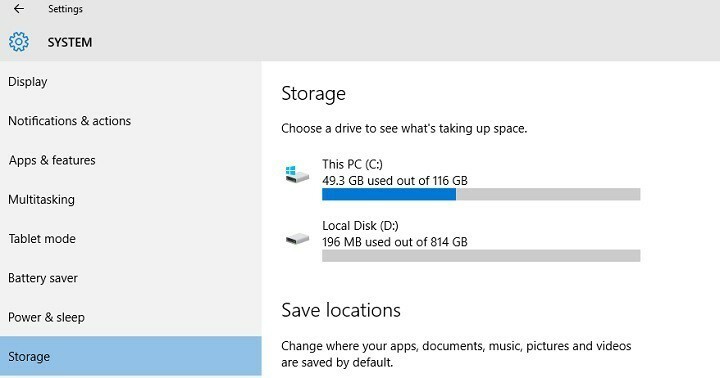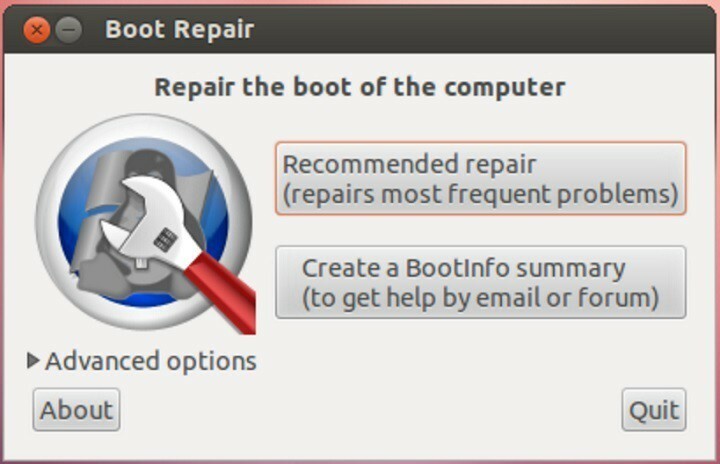
이 소프트웨어는 드라이버를 계속 실행하여 일반적인 컴퓨터 오류 및 하드웨어 오류로부터 안전하게 보호합니다. 간단한 3 단계로 모든 드라이버를 확인하세요.
- DriverFix 다운로드 (확인 된 다운로드 파일).
- 딸깍 하는 소리 스캔 시작 문제가있는 모든 드라이버를 찾습니다.
- 딸깍 하는 소리 드라이버 업데이트 새 버전을 얻고 시스템 오작동을 방지합니다.
- DriverFix가 다운로드되었습니다. 0 이번 달 독자.
실행중인 경우 이중 부팅 시스템, Windows 10을 설치하기 전에 두 번 생각해야합니다. 기념일 업데이트. 사용자는 Windows 10 버전 1607이 설치된 후 Windows가 부팅되지 않는다고보고합니다. 컴퓨터에 파일 시스템을 알 수 없다는 오류 메시지 만 표시되기 때문입니다.
사용자 보고서에 따르면 다운로드가 완료된 후 Windows가 부팅되지 않음 첫 번째 재부팅 단계에서. 대신 시스템이 GRUB 복구 모드로 들어갈 것임을 사용자에게 알리는 메시지가 나타납니다.
오류: 알 수없는 파일 시스템입니다.
구조 모드 시작 중…
땅벌레 구조>
프로세스가 끝나면 GRUB 복구 유틸리티가 파티션 나열하지만 모두 "알 수없는 파일 시스템"으로 표시됩니다. 많은 사용자가이 오류 메시지가 나타나는 것이 정상이라고 서두르 곤합니다. 리눅스 및 GRUB 부트 로더는 Windows의 이중 부트 구성에서 지원되지 않습니다. 실제로 많은 사용자가 수년 동안 Linux 및 Windows에서 Grub을 실행 해 왔습니다.
기념일 업데이트가 이중 부팅 구성에서 부트 로더를 파괴합니다.
내 노트북이 어제 밤 기념일 업데이트로 업그레이드되었습니다. 다운로드에 7 시간이 걸렸습니다! […] 다운로드가 완료되고 처음으로 재부팅되면 Windows가 더 이상 부팅되지 않습니다. […]
내 시스템은 단일 드라이브, 160GB SSD, Windows 10 Home Edition이 하나의 파티션에 설치되고 Ubuntu 16.04 LTS가 별도의 파티션에 설치되었습니다. Ubuntu가 설치되면 GRUB 부트 로더를 설치합니다. 지금까지는 같은 드라이브에 설치된 Windows와 Ubuntu를 처리하는 데 문제가 없었습니다. 부팅 할 OS를 선택할 수있는 부팅 메뉴를 제공합니다 (Ubuntu가 기본값으로 선택됨). 그런데 애니버서리 업데이트 이후 제가받은 것은 위의 '알 수없는 파일 시스템 메시지'뿐이었습니다.
다행히 부팅 복구 Ubuntu 유틸리티가이 문제를 해결할 수 있으므로 모든 희망을 잃지 않습니다. 다운로드 할 수 있습니다. 이 무료 도구 우분투 웹 사이트에서
Linux 및 Windows 이중 부팅 구성에서 부트 로더 오류를 복구하는 방법
- 설치 그만큼 부팅 복구 도구 Ubuntu 라이브 세션 또는 설치된 Ubuntu 세션에서 Ubuntu
- 인터넷에 연결해라
- 새로 열기 터미널> 다음 명령을 입력하고 각 줄 끝에서 Enter를 누릅니다.
sudo add-apt-repository ppa: yannubuntu / boot-repair
sudo apt-get 업데이트
sudo apt-get install -y boot-repair && boot-repair
4. 대시에서 또는 입력하여 부팅 복구를 시작합니다. 부팅 수리 터미널에서.
5. 클릭 권장 수리 단추. 복구 프로세스가 완료되면 종이에 URL (paste.ubuntu.com/XXXXX)을 기록해 둡니다.
6. 재부팅 > 듀얼 부팅 OS가 복구되었는지 확인합니다.
확인해야 할 관련 이야기 :
- 수정: 0xC1900101 – 0x20017 1 주년 업데이트 오류
- 수정: Windows 10 1 주년 업데이트 설치 후 앱 충돌
- 수정: 1 주년 업데이트 후 Windows 10이 절전 모드에서 해제되지 않음